無論你切換手機的原因是什麼,本文章只要是為瞭解決新手機用戶關於資料轉移的問題。由於一些手機資料傳輸軟體的出現,資料轉移變得出所未有的簡單。我們總結了不同的方法,羅列了不同的部分。相應的讀者可以閱讀相應的部分,找到適合自己的方法。本文章最佳的辦法是通過USB將iPhone資料轉移Android,此方法擁有最快的傳輸速度、最簡單的操作步驟和最短的時長。
- 方法一、一次性將所有資料從iPhone轉移到Android
- 方法二、使用Google Drive將行事曆從iPhone轉移Android
- 方法三、使用Windows將照片和影片從iPhone轉移Android
方法一、一次性將所有資料從iPhone轉移到Android
使用專業的手機資料轉移軟體 – EelPhone手機資料轉移。它能確實地方便了你,以一個極快的傳輸速度可以將數十G的iPhone資料快速地傳輸到新Android手機。而且不需要學習瞭解如何使用它,只需要簡單三個步驟,你就可以完成整個資料轉移過程。你可以在iPhone和Andriod手機之間隨意傳輸SMS簡訊、聯絡人、音樂、影片、通話記錄等等。
步驟1. 在Windows或Mac上安裝EelPhone手機資料轉移。
不像大部分的轉移工具只有Windows版本,你可以在Windows和Mac上安裝這個手機轉移工具。等待安裝完成後,你可以見到下面的螢幕截圖,請點選【手機對手機傳輸】。然後用USB將兩個手機連接到電腦。
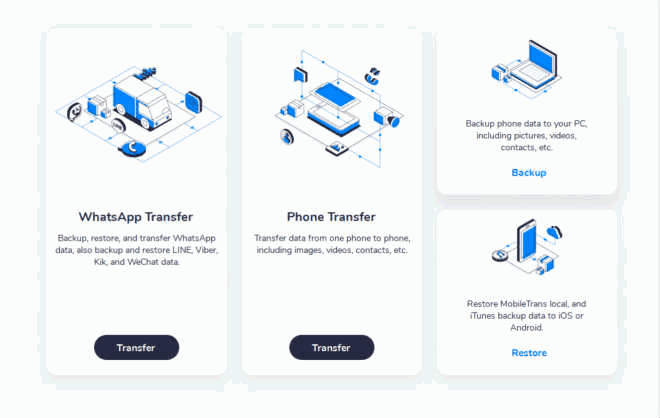
步驟2. 等待工具分析iPhone資料。
請注意區分源手機和目標手機,工具會將源手機的資料傳輸到目標手機。所以你要將源手機設置為iPhone,而將目標手機設置為Android。只需要點選【切換】就可以完成設置工作。此後,工具會分析iPhone的手機資料,如果iPhone資料過大,可能會花費相應長的時間,請耐心等待。
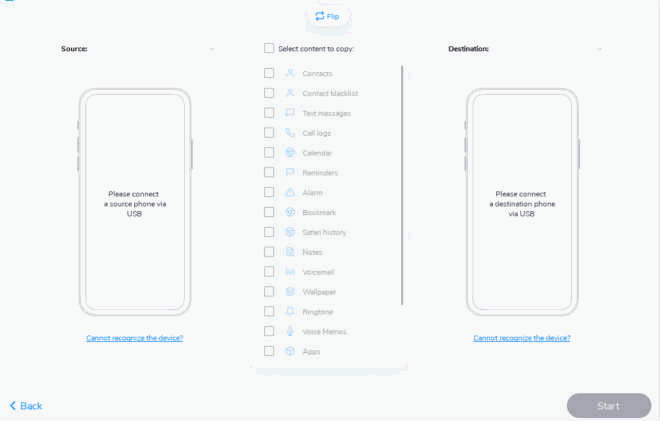
如果軟體無法分析SMS簡訊等資料,可以在設置上進入【iCould】,關閉使用iCould的簡訊等資料。
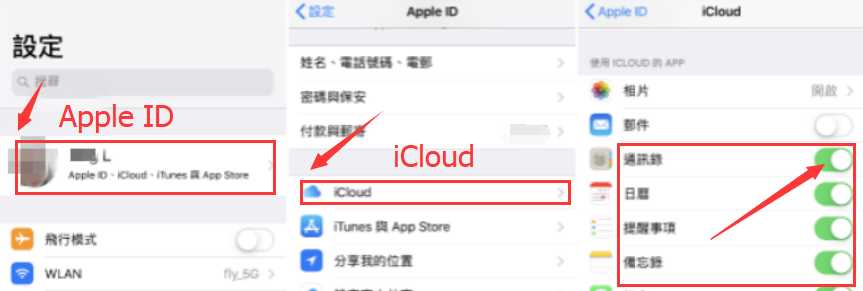
步驟3. 將iPhone資料轉移Android。
等待分析完成後,可以點選【開始拷貝】按鈕。所有iPhone資料將會傳輸到新Android手機,你可以在工具上觀察所有的傳輸過程。
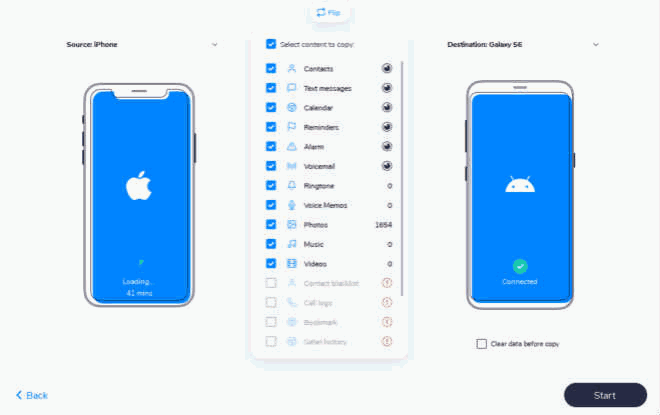
方法二、使用Google Drive將行事曆從iPhone轉移Android
如果你擁有Google帳戶,且想通過云服務將行事曆從iPhone轉移到Android。你可以嘗試使用Google Drive。 為此,你需要在iPhone上下載Google Drive。
步驟1. 下載Google Drive後,請啟動此APP,並登入帳戶,如果沒有請注冊一下Google帳戶。
步驟2. 點選菜單工具欄,找到設置按鈕,且進入設置。
步驟3. 在備份前,你可以更改備份設置。完成備份設置後,你可以在底部找到開始備份按鈕,請開始備份iPhone資料。
步驟4. 在Android手機登入此Google帳戶,並將此資料還原到Android手機。
方法三、使用Windows將照片和影片從iPhone轉移Android
與其它類型不同,將iPhone照片和影片傳輸到Android手機是相當簡單的。
步驟1. 用USB將iPhone連接到電腦。
步驟2. 在我的電腦上進入【Apple iPhone】,進入【Internal Storage】,然後點選【DCIM】,這資料夾下面保存的是iPhone的所有影片和照片。
步驟3. 用USB將Android連接到電腦。
步驟4. 將iPhone的照片和影片轉移到新Android手機。
LUNG YING
文章最後更新於2019年12月14日

讚
 感謝您的點讚!
感謝您的點讚!




